O Steam é um distribuidor digital de videogames e uma vitrine de propriedade da Valve. A plataforma tem centenas e milhares de jogos prontos para comprar e jogar de graça em alguns títulos. Tem sido a plataforma mainstream e a escolha dos jogadores por mais de uma década.
Infelizmente, nunca foi livre de problemas e problemas. Desta vez, os usuários relataram um problema quase exclusivo para jogos da Valve, como Team Fortress 2, Counter Strike Global Offensive e Half Life 2.
O erro exato que as pessoas recebem foi “Erro fatal: falha ao conectar com o processo de cliente Steam local. Verifique se você está executando a versão mais recente do Steam. Este erro impede que os jogadores iniciem o jogo. Não existe uma solução exata para isso, mas preparamos todas as possíveis correções e soluções alternativas que você tenta e corrige o problema.
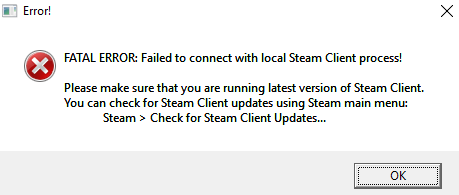
CORREÇÃO 1: reinicie o cliente Steam
Quando você abre vários Steams acidentalmente, às vezes esse erro pode aparecer. Para corrigir isso, você precisa reiniciar completamente o cliente Steam do seu computador. Para isso siga os passos:
- Abra o serviço Steam Client que está em execução.
- Vá para a opção Steam no canto superior esquerdo da janela.
- Clique em Sair.
- Apenas para ter certeza de que o Steam ainda não está rodando em segundo plano, feche o cliente Steam no Gerenciador de Tarefas.
- Pressione os botões Ctrl + Alt + Del no teclado simultaneamente e selecione Gerenciador de Tarefas na tela a seguir.
- Na janela Processos, encontre processos relacionados ao Steam como Steam.exe ou GameOverlayUI.exe e clique neles um por um e selecione finalizar processo no canto inferior direito do Gerenciador de Tarefas.
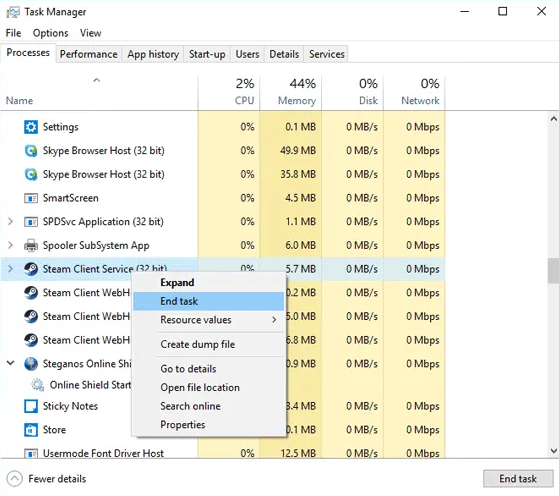
- Pressione sim para qualquer pop-up que apareça.
- Agora vá para a área de trabalho e clique duas vezes no ícone do Steam para reiniciá-lo.
- Inicie o jogo a partir do cliente Steam e verifique se o erro foi resolvido.
CORREÇÃO 2: Execute o aplicativo Steam como administrador
De acordo com alguns jogadores, o Steam requer acesso administrativo para rodar o jogo sem problemas e sem erros. Siga estas etapas para iniciar o cliente Steam com direitos elevados:
- Na área de trabalho, clique com o botão direito do mouse no ícone do Steam.
- Selecione Propriedades.
- Agora, vá para a guia Compatibilidade.
- Marque a caixa ao lado de Executar este programa como administrador.
- Clique em Aplicar e em OK.
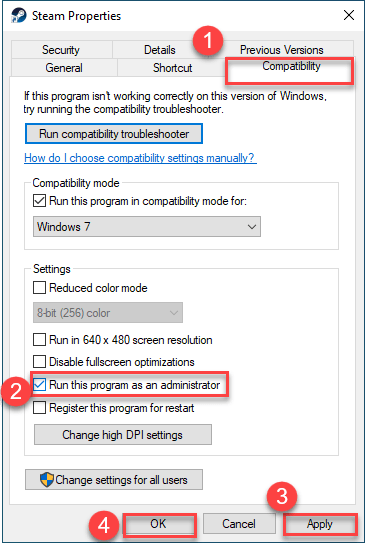
CORREÇÃO 3: Execute o jogo no modo de compatibilidade
Se o jogo foi lançado antes da versão do Windows que você está usando agora, isso pode explicar o motivo do erro. Se esse for o caso, execute seu jogo com o modo de compatibilidade. Para fazer isso:
- Inicie o Cliente Steam.
- Vá para Biblioteca e clique com o botão direito no jogo com erro.
- Agora, clique em Propriedades.
- Em seguida, vá para Arquivos Locais e selecione Procurar…
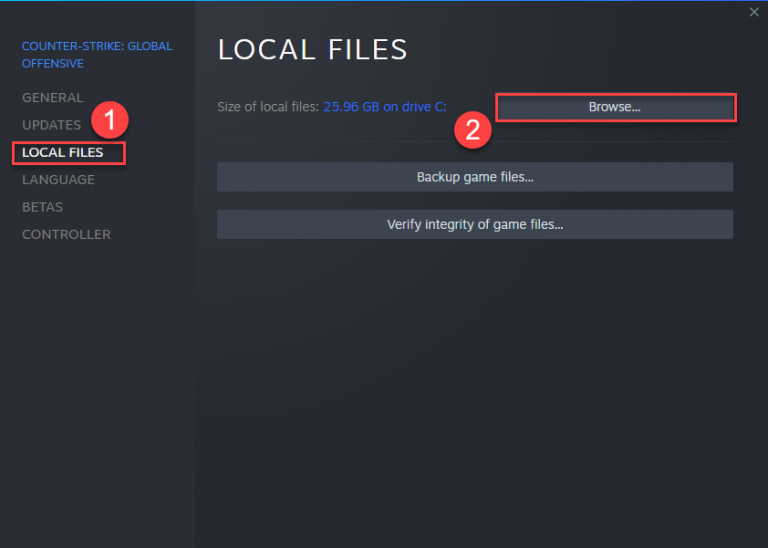
- Na janela a seguir, clique com o botão direito do mouse no arquivo exe do jogo e escolha Propriedades.
- Vá para a guia Compatibilidade.
- Marque a caixa Executar este programa em modo de compatibilidade para e selecione a última opção no menu suspenso.
- Clique em Aplicar e em Ok para salvar as alterações.
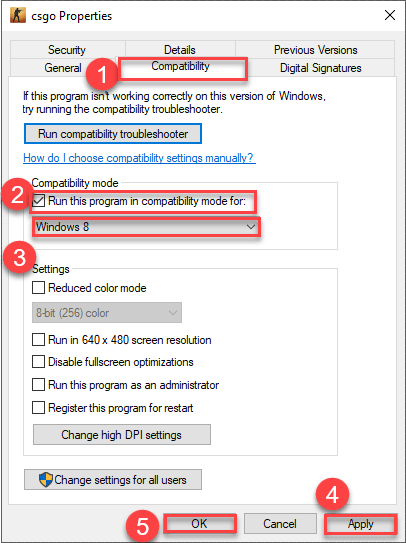
- Abra novamente seu cliente Steam e execute o jogo em questão.
- Verifique se o problema foi resolvido.
CORREÇÃO 4: Verifique a integridade do arquivo do jogo
Você pode encontrar esse erro ao iniciar o jogo porque alguns dos arquivos do jogo estão com defeito ou corrompidos. Para verificar se este é o problema ou não, o Steam forneceu uma ferramenta que verifica e corrige o erro em qualquer lugar. Para verificar a integridade dos arquivos do jogo, siga estas etapas simples:
- Reinicie o computador.
- Abra o cliente Steam e faça login com suas credenciais.
- Vá para Biblioteca e clique com o botão direito do mouse no jogo em questão.
- Selecione a opção Propriedades.
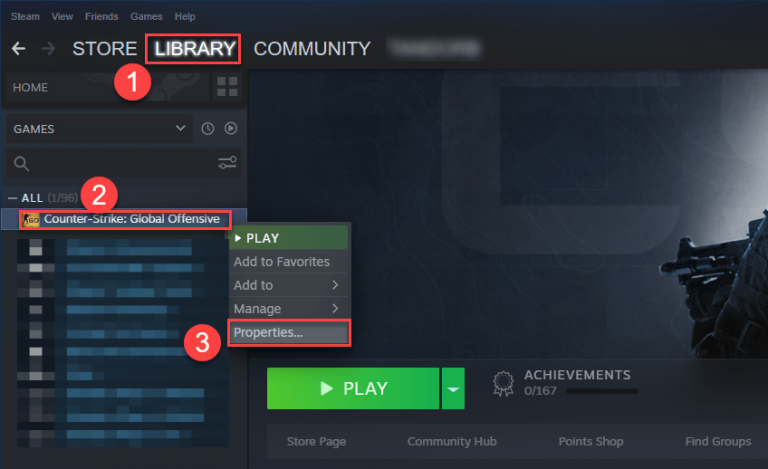
- Clique em Arquivos Locais e escolha Verificar integridade dos arquivos do jogo…
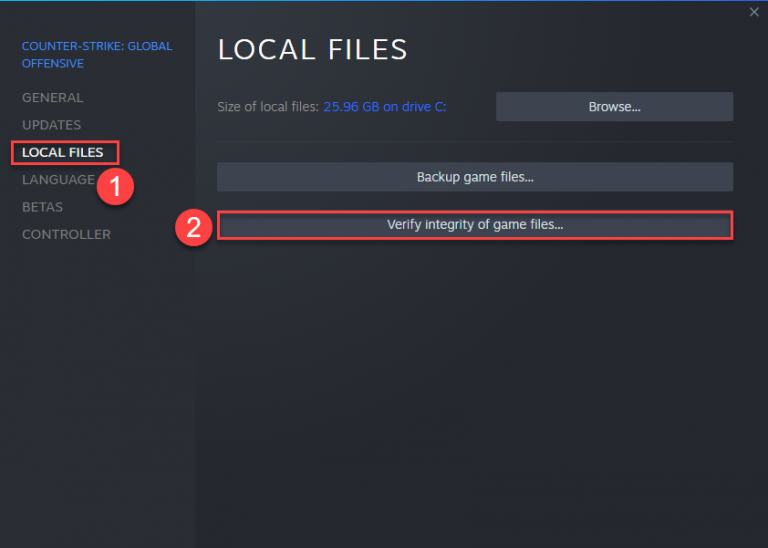
- Aguarde alguns minutos, pois levará algum tempo. Certifique-se de estar conectado a uma conexão com a Internet, pois qualquer missão de arquivo ou corrupção será baixada automaticamente.
CORREÇÃO 5: Reinstale o cliente Steam
Se você tentou todas as correções e o erro ainda está acontecendo, essa pode ser a última opção disponível para você. Se você está preocupado com a exclusão do jogo instalado, você pode facilmente fazer backup de seus jogos apenas copiando a pasta Steamapps para um diretório diferente.
Para fazer um backup dos jogos instalados:
- Pressione as teclas Win + E juntas para abrir o Explorador de Arquivos.
- Vá para C:\Program Files (x86)\Steam local.
- Encontre e copie a pasta Steamapps para um diretório diferente.
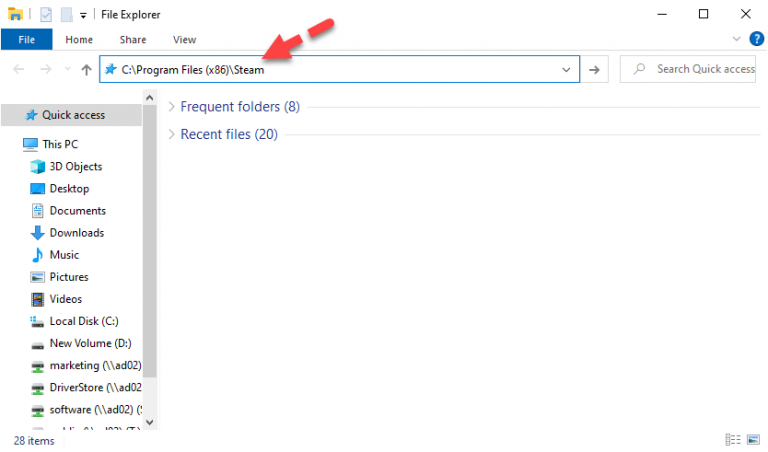
Para remover e reinstalar o Steam:
- Abra Iniciar e digite Steam na barra de pesquisa.
- Clique com o botão direito do mouse no aplicativo Steam e clique em Desinstalar.
- Agora, na janela a seguir, clique com o botão direito do mouse em Steam e selecione Desinstalar.
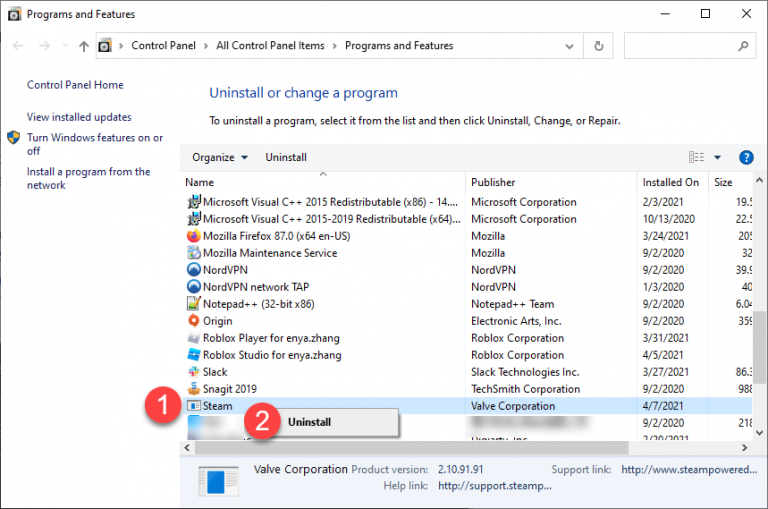
- Navegue pelas instruções na tela para desinstalar completamente o jogo.
- Acesse o site oficial do Steam e baixe a versão mais recente do aplicativo disponível.
- Instale o programa baixado.
- Faça login com suas credenciais e copie a pasta Steamapps de volta para o diretório Steam.
- Inicie o jogo e veja se isso resolve o problema ou não.
Conclusão
Se você é um daqueles jogadores infelizes que não conseguiu se conectar ao cliente Steam local, não se preocupe, nós o cobrimos. Aqui estão todas as maneiras e soluções alternativas que você pode usar e resolver este erro com proficiência.


